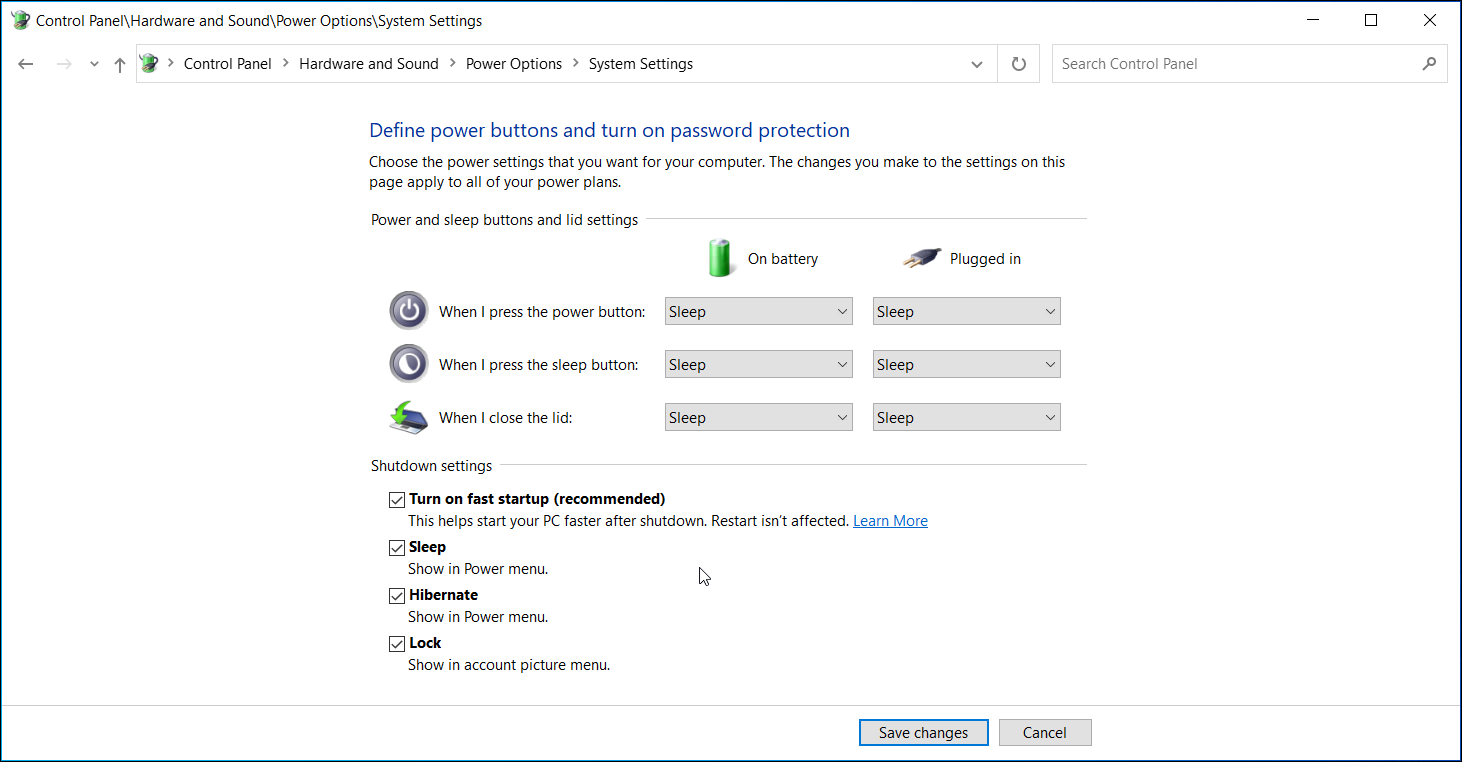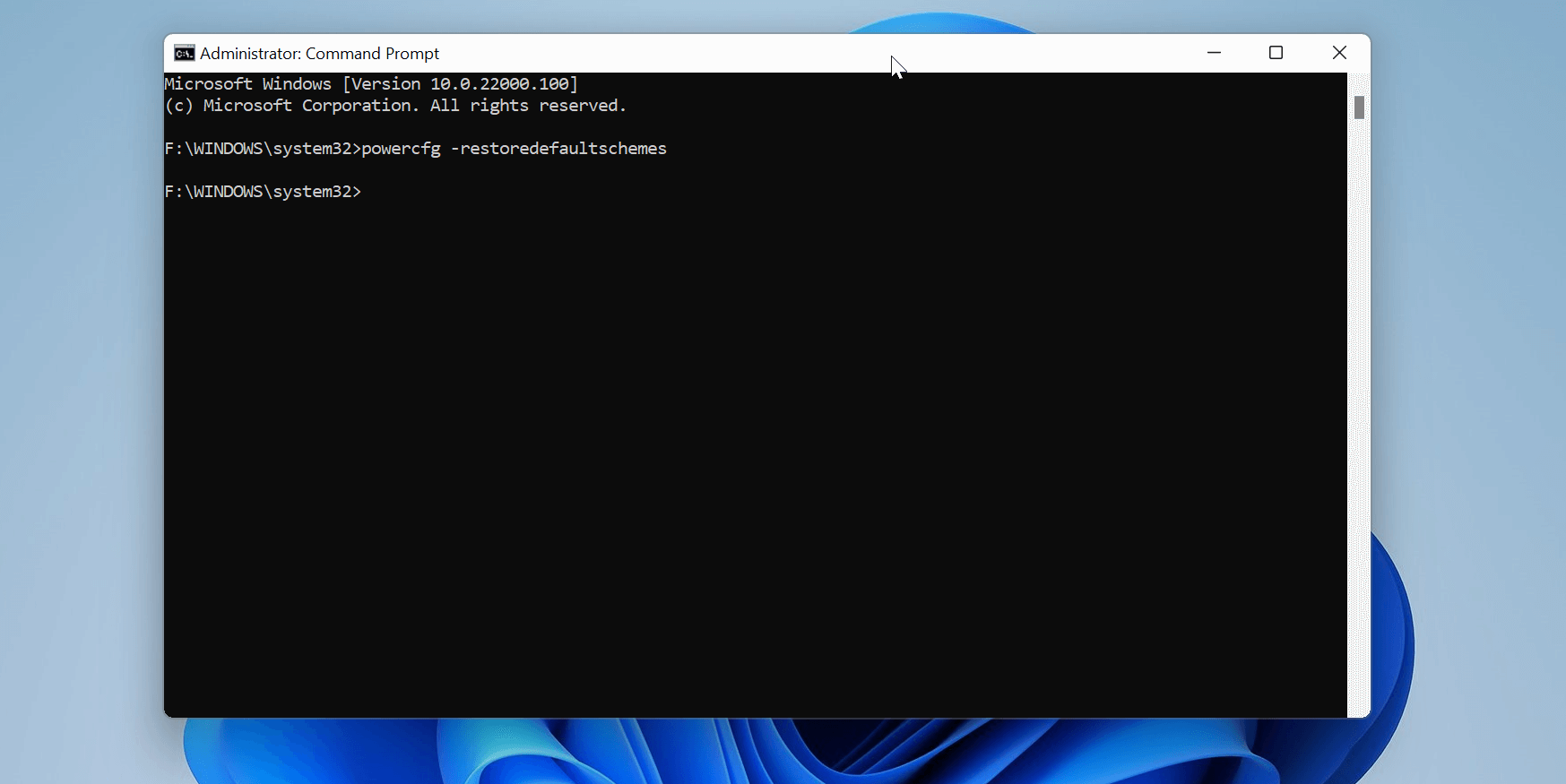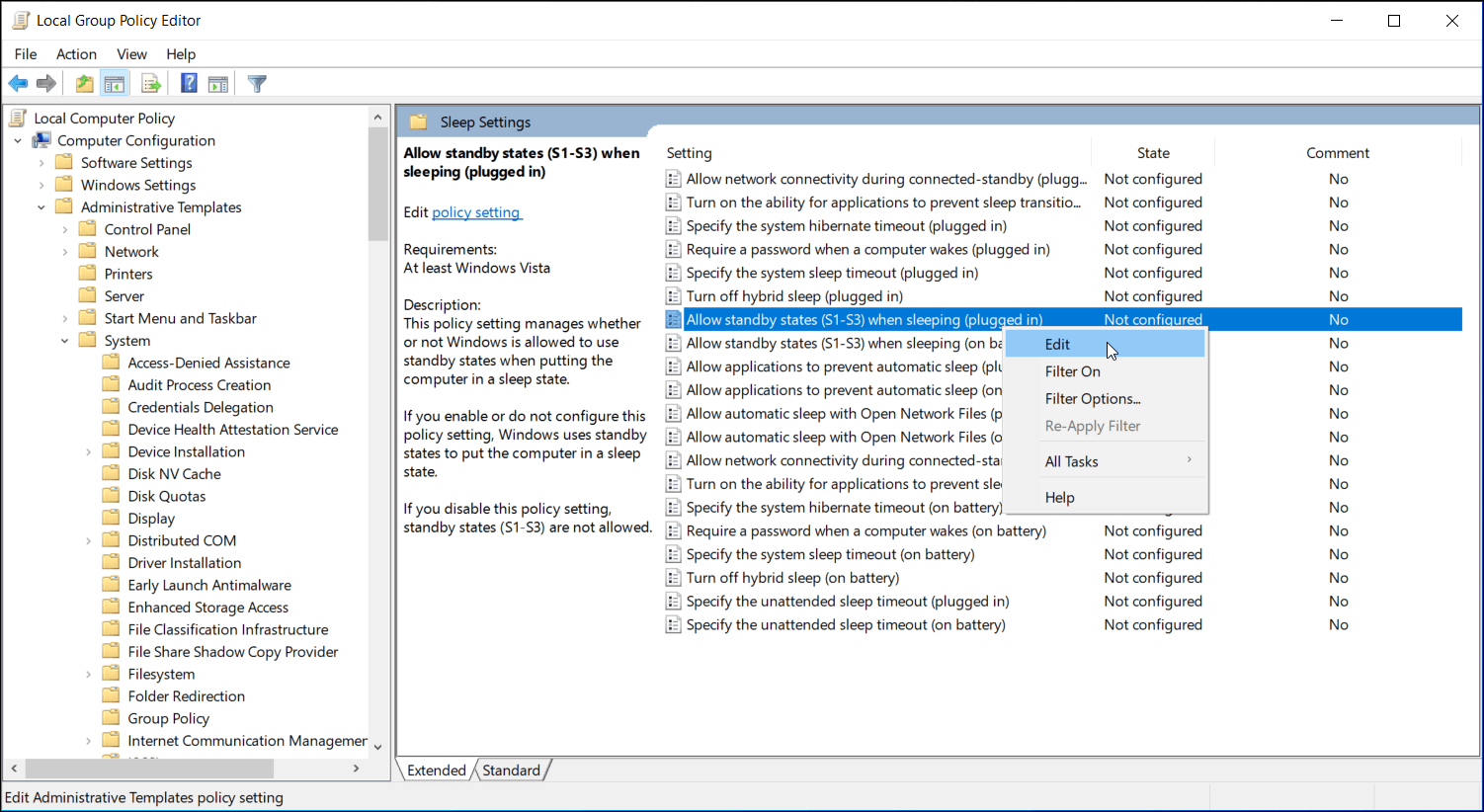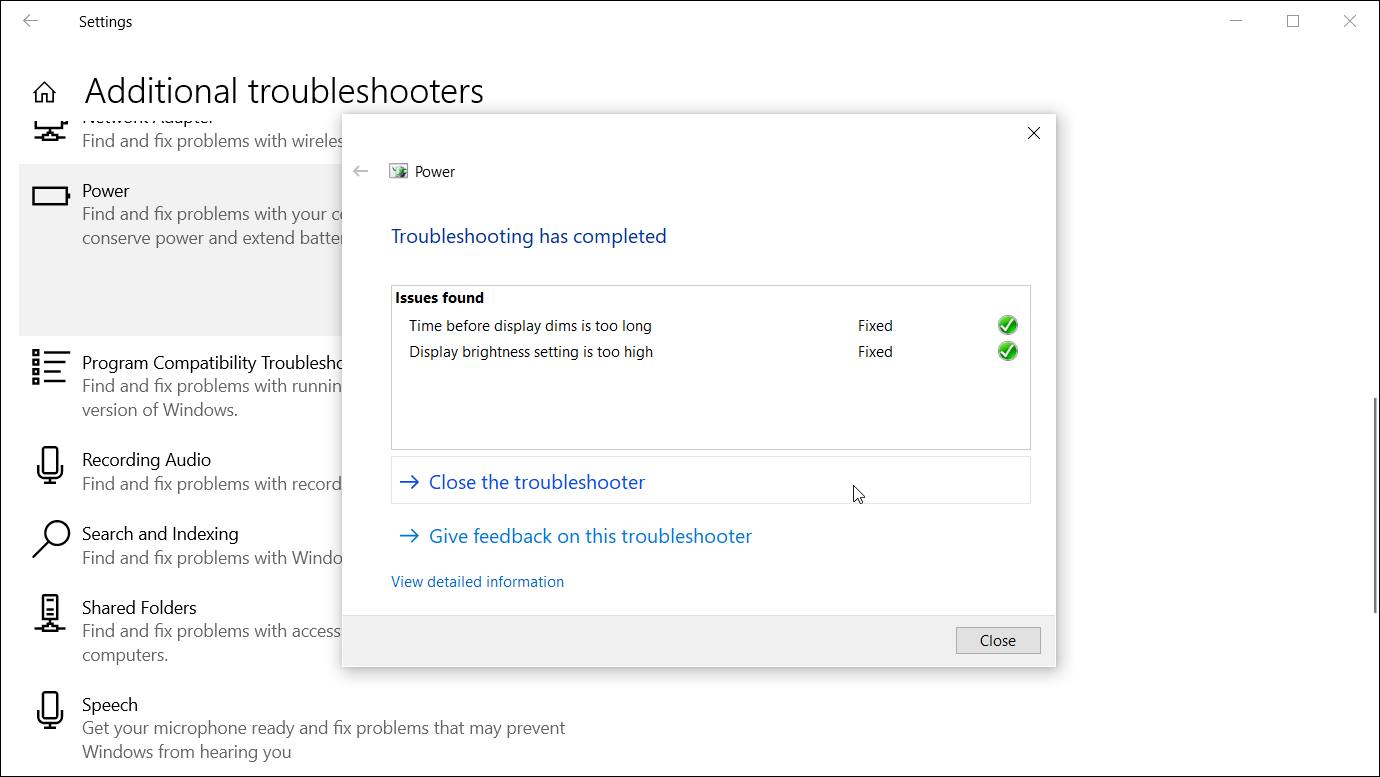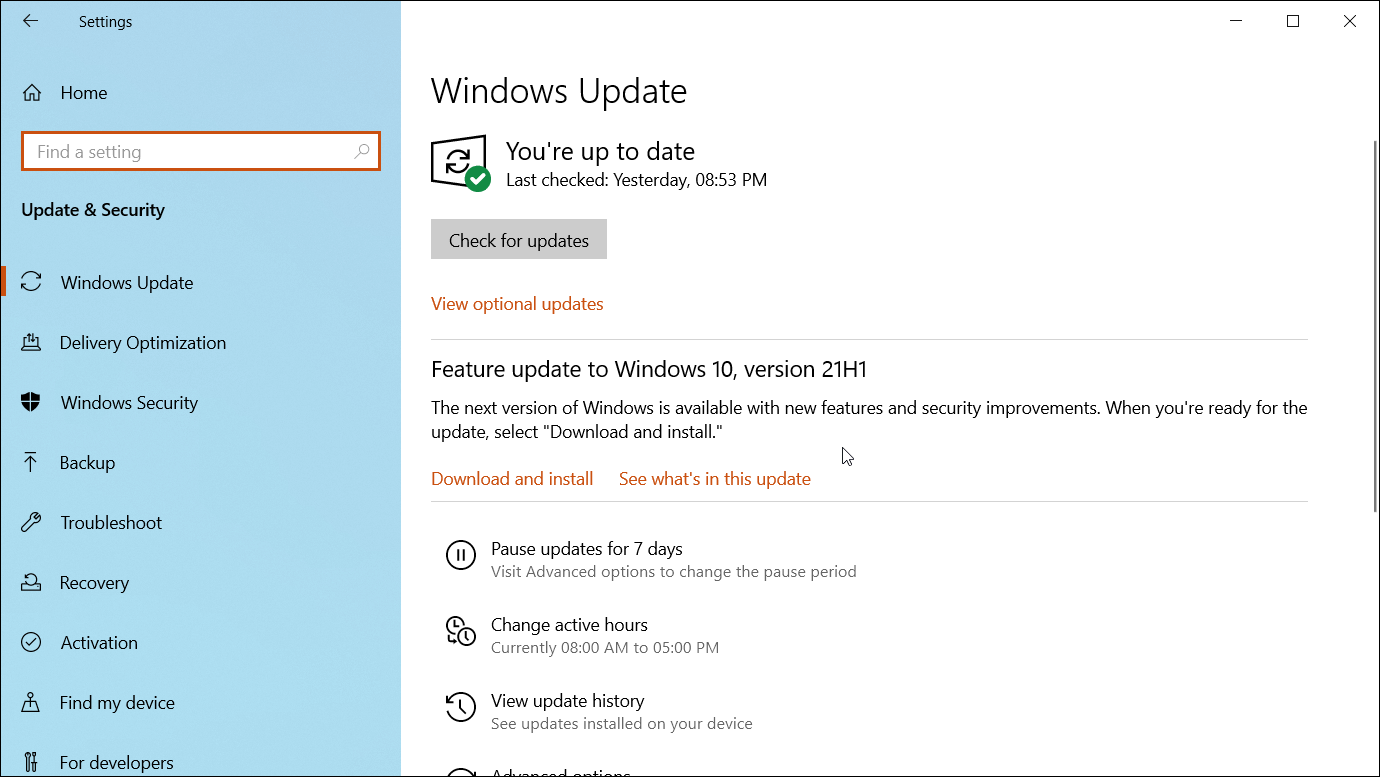Нет кнопки сна на windows 10
Недоступен спящий режим (сон) в Windows 10 (8.1, 7)
В меню Пуск и в настройках электропитания отсутствует пункт Спящий режим. Есть только Завершение работы и Перезагрузка. Как исправить проблему, чтобы в списке появился режим сна?
Вот так это выглядит на примере Windows 10:
Запустите Диспетчер устройств. Если в разделе Видеоадаптеры вы видите Базовый видеоадаптер (Майкрософт)., значит видеокарта работает на упрощенном драйвере.
Установите родной драйвер с официального сайта. Можно попробовать его скачать через функцию Обновить драйверы:
Дождитесь окончания установки драйвера:
После установки оригинального драйвера, видеоадаптер должен содержать имя производителя — Intel, AMD или nVidia:

Теперь Спящий режим доступен в системе:

Напоминаем! Для корректной работы компьютера необходимо устанавливать оригинальные драйверы для всех устройств.
Как восстановить отсутствующую опцию сна в Windows 10
Когда вы открываете меню питания Windows 10, вы обычно видите параметры «Завершение работы», «Перезагрузка» и «Спящий режим». Однако, если вы недавно выполнили обновление или настроили новый компьютер, вы можете заметить, что параметр «Спящий режим» отсутствует в меню «Питание».
Для большинства пользователей ноутбуков отсутствие режима сна очень раздражает, поскольку это означает, что они не могут перевести свой ноутбук в режим сна и сэкономить на батарее. К счастью, вы можете восстановить режим сна в Windows 10 с помощью нескольких настроек.
Почему в меню питания Windows 10 отсутствует параметр сна?
Обычно параметр сна исчезает из меню «Питание» после выполнения обновления или установки обновлений компонентов Windows. Однако, если проблема возникла после выполнения чистой установки, это может быть проблема, связанная с драйвером. Независимо от причины, мы рассмотрим несколько быстрых и сложных настроек, чтобы исправить эту проблему.
1. Включите режим сна через панель управления.
На некоторых компьютерах Windows 10 может отключать режим сна по умолчанию в зависимости от доступности драйвера или конфигурации системы. Первое, что вам нужно сделать, чтобы исправить отсутствующий параметр сна, — это проверить конфигурацию параметров питания на панели управления.
Чтобы включить спящий режим в Windows 10:
Нажмите Win + R, чтобы открыть диалоговое окно «Выполнить». Введите control и нажмите OK, чтобы открыть панель управления.
В Панели управления выберите Система и безопасность> Электропитание.
Нажмите Выбрать, что делают кнопки питания на правой панели.
Затем нажмите Изменить настройки, которые в настоящее время недоступны.
В разделе «Параметры выключения» найдите и установите флажок «Спящий режим». Щелкните Сохранить изменения, чтобы добавить параметр сна в меню питания.
Закройте панель управления и откройте меню «Питание». Теперь вы должны увидеть параметр «Сон» с другими режимами питания.
Если вы не можете найти параметр «Спящий режим» в разделе «Электропитание» на панели управления, вам придется включить его другими перечисленными способами. Если параметр сна неактивен, вам необходимо обновить драйвер дисплея.
2. Восстановите параметры питания по умолчанию в командной строке.
Windows 10 позволяет настраивать схемы управления питанием в соответствии с вашими потребностями. Однако неправильно настроенная схема электропитания может привести к неисправности опций электропитания. Вы можете восстановить схемы управления питанием по умолчанию с помощью команды через командную строку.
Чтобы восстановить схемы электропитания по умолчанию:
Нажмите кнопку «Пуск» и введите cmd. Windows 10 автоматически откроет панель поиска и выполнит поиск вашего запроса. Щелкните правой кнопкой мыши командную строку, когда она появится, и выберите «Запуск от имени администратора».
При успешном выполнении вы не увидите никаких сообщений об успешном выполнении.
Закройте командную строку. Затем откройте меню «Питание», чтобы узнать, доступен ли спящий режим.
3. Включите спящий режим с помощью редактора локальной групповой политики.
Групповая политика позволяет вам настроить ваш компьютер и пользовательские параметры для локального компьютера с помощью редактора групповой политики. Например, вы можете отредактировать политику «Показать спящий режим в меню параметров питания» в редакторе, чтобы включить спящий режим в вашей системе.
Редактор групповой политики доступен только в Windows 10 Pro и более поздних версиях. Если вы не используете версию Pro, следуйте нашему руководству, чтобы включить редактор групповой политики в Windows 10 Home. После включения редактора групповой политики все готово.
Чтобы включить опцию сна в меню питания:
Нажмите Win + R, чтобы открыть Выполнить. Введите gpedit.msc и нажмите OK, чтобы открыть редактор групповой политики.
Затем в редакторе групповой политики перейдите в следующее расположение: Конфигурация компьютера> Административные шаблоны> Компоненты Windows> Проводник.
На панели справа найдите и щелкните правой кнопкой мыши политику «Показать спящий режим в политике меню параметров питания» и выберите «Изменить».
Выберите «Включено», нажмите «Применить» и «ОК», чтобы сохранить изменения.
Это должно восстановить режим сна в меню «Питание» в Windows 10. Если вы не видите изменений сразу, перезагрузите компьютер и повторите попытку.
Если это не помогло, попробуйте настроить политику параметров сна в редакторе групповой политики. Для этого откройте редактор групповой политики и перейдите в раздел Конфигурация компьютера> Административный шаблон> Система> Управление питанием> Параметры сна.
На правой панели найдите и щелкните правой кнопкой мыши Разрешить состояния ожидания (S1-S3) в спящем режиме (подключен) и выберите Изменить. Установите для него значение «Включено / Не настроено» и нажмите «Сохранить изменения».
Снова откройте меню питания и проверьте, вернулась ли кнопка сна.
4. Запустите средство устранения неполадок питания.
В Windows 10 есть встроенные средства устранения неполадок, которые могут помочь вам найти и исправить проблемы для оборудования и настроек, связанных с системой. Средство устранения неполадок питания — один из таких инструментов, который может помочь вам исправить проблемы с настройками питания вашего компьютера. Вот как им пользоваться.
Нажмите Win + I, чтобы открыть Настройки.
Затем перейдите в раздел «Обновление и безопасность» и нажмите «Устранение неполадок» на левой панели.
Если вы не видите параметры устранения неполадок, щелкните Дополнительные средства устранения неполадок.
Прокрутите вниз до раздела «Найти и исправить другие проблемы» и нажмите «Питание».
Затем нажмите Запустить средство устранения неполадок. Он просканирует систему на предмет проблем, связанных со схемами питания, и автоматически исправит их.
Закройте средство устранения неполадок и откройте параметр «Питание», чтобы узнать, доступен ли режим сна.
Вы также можете запустить средство устранения неполадок питания из диалогового окна «Выполнить». Для этого нажмите клавиши Windows + R, введите msdt.exe / id PowerDiagnostic и нажмите Enter. Затем в появившемся окне средства устранения неполадок с питанием нажмите «Далее», чтобы запустить его.
5. Как включить неактивный режим сна на панели управления
Иногда вы можете физически увидеть параметр сна на своем компьютере, но на самом деле вы не можете щелкнуть по нему, потому что он неактивен. К счастью, если это произойдет с вами, есть простой способ исправить это.
Если вы только что купили ноутбук с Windows 10 с выделенным серым цветом режимом сна, скорее всего, в системе используются более старые драйверы, установленные на производственной линии. Таким образом, лучшее, что вы можете сделать после настройки нового компьютера, — это установить все ожидающие обновления драйверов и обновлений Windows.
Для этого перейдите в «Настройки»> «Обновление и безопасность»> «Обновления Windows» и проверьте наличие доступных обновлений Windows.
Связанный: Как найти и заменить устаревшие драйверы Windows
Вы также можете установить последние версии драйверов дисплея вручную с веб-сайта производителей ноутбуков / графических процессоров, диспетчера устройств Windows или использовать проприетарный инструмент, такой как GeForce Experience или AMD Radeon Software, если у вас есть дискретный графический блок.
У нас есть подробное руководство по обновлению графических драйверов в Windows 10, которому вы можете следовать, чтобы узнать больше.
Теперь вы должны увидеть параметр сна в меню питания
Дополнительные режимы питания, такие как спящий режим и гибернация, позволяют экономить электроэнергию без полного выключения системы. Если вы не нашли вариант сна после выполнения обновления, установите все ожидающие обновления для вашей системы. Поскольку Windows по умолчанию устанавливает универсальный драйвер дисплея Microsoft, он может оказаться неэффективным, если вы хотите получить доступ к расширенным настройкам системы.
Кроме того, настраиваемые схемы управления питанием Windows могут помочь вам продлить срок службы батареи и сэкономить электроэнергию, когда система находится в режиме ожидания. Если у вас еще нет настроенной индивидуальной схемы управления питанием, сейчас самое время это сделать.
Почему нет «Спящего режима» в Windows 10 и как это исправить?
Современные компьютеры активно работают с операционной системой Windows 10, к которой еще далеко не все привыкли. Активные пользователи ПК, чтобы полностью не выключать компьютер после работы, переводят его в спящий режим, что очень удобно. Но многие уже успели столкнуться с той проблемой, что спящий режим (режим сна) в Windows 10 не работает. Конечно же, обычные люди не понимают в чем причина такой неисправности и хотели бы узнать, как решить ее быстрее.
Причины
Если функция сна на компьютере не срабатывает, на это может быть несколько причин. Среди них стоит отметить такие:
Каждая из выше представленных «неисправностей» имеет свой путь решения, с которыми мы и познакомимся.
О том, как включить, отключить и настроить режим сна в Windows, рассказывается в следующем видео:
Запущена программа для скачивания файлов
Если на компьютере было включено приложение, которое автоматически выкачивает файлы из интернета, то переключиться «в сон» он не сможет. Чтобы перевести технику в спящий режим в этом случае, нужно просто закрыть программу для скачивания контента из сети. Теперь Windows 10 без проблем активирует нужную функцию.
Отключен режим сна
Если на компьютере с ОС Windows 10 нет нужной функции, вполне возможно, что она попросту отключена в настройках. Чтобы исправить эту ситуацию, стоит поступить следующим образом:
Также найти опцию можно через «Параметры Windows». Зайдите в раздел «Система» и слева выберите пункт «Питание и спящий режим».
Все очень просто и доступно, с задачей таких настроек справится даже чайник в компьютерном деле.
Проблемы с сетевым адаптером
Если в сетевом адаптере включена опция, которая выводит из сна компьютерное оборудование, то ее просто можно выключить. Чтобы отключить, нужно действовать согласно следующей инструкции:
Все достаточно просто и займет всего пару минут.
Запущенная служба ПО
Другие проблемы
Многие пользователи Windows 10 сталкиваются с тем, что в меню «Пуск» нет опции спящего режима, а только «Завершение работы» и «Перезагрузка».
Чтобы исправить это, нужно выполнить такую инструкцию:
Добавить функцию в меню выключения можно и другим способом, придерживаясь такого руководства:
Причин того, что в Windows 10 не включается спящий режим, может быть несколько, но их можно выявить самостоятельно и решить без посторонней помощи, что позволит сделать работу компьютера более комфортной и продуктивной.
Недоступен спящий режим (сон) в Windows
Однажды, вы можете заметить, что Windows не уходит в спящий режим, и компьютер находится постоянно в активном состоянии. Причины, по которым спящий режим не работает, может быть две, первая – это настройки параметров электропитания, а второе, – отсутствие на компьютере режима сна.
Акцент статьи будет больше на второе, так как с первым вариантом пользователи чаще справляются без каких-либо проблем. Однако, для того, чтобы полностью раскрыть тему, покажу решение обоих вариантов. Отмечу, что проблема решается одинаково во всех версиях Windows 10/8/7.
Настройка спящего режима
Первый случай, легко исправить, возможно спящий режим просто отключен. Вы можете настроить его, для этого необходимо открыть Панель управления – Электропитание – Настройка перехода в спящий режим.
В категории «Электропитание», нажав в левой колонке «Действия кнопок питания», вы также можно настроить следующие параметры:
Отсутствует спящий режим, исправляем
Второй момент, это отсутствие режима сна в параметрах. То есть у вас при нажатии Пуск – Выключение (Завершение работы) недоступен «Спящий режим».
Либо при переходе в Панель управления – Электропитание в левой колонке нет «Настройки перехода в спящий режим».
Если у вас именно так, то решение следующее. Откройте Диспетчер устройств, разверните Видеоадаптеры, кликните правой кнопкой мыши по «Базовый видеоадаптер (Майкрософт)», выберите «Обновить драйверы», дождитесь завершения установки.
Если по каким-то причинам обновить не получилось, то можно использовать один из следующих методов:
После того, как установка пройдет успешно, вы увидите, что «Базовый видеоадаптер» стал нести свое родное называние.
Теперь, если выбрать Пуск – Выключение, то вы увидите, что «Спящий режим» стал доступен.
В панели управления, в категории «Электропитание» также появилась «Настройка перехода в спящий режим».
Если спящий режим не работает и по-прежнему недоступен, то перейдите снова в Диспетчер устройств и убедитесь, что устройство работает нормально.
Так как бывает, что внешне видеоадаптер сменив название на модель своей видеокарты по-прежнему работает некорректно. Обнаружить это можно открыв видеокарту, если в строке «Состояние устройства» написано «Драйверы для этого устройства не установлены«, то значит компьютер по-прежнему не будет переходить в спящий режим. Пример указан на картинке ниже.
В этом случае попробуйте использовать другой указанный способ обновления видеодрайвера. Ну вот и все, пишите в комментариях помогла ли вам статья или задавайте вопросы.
Айтишник
Вячеслав. Специалист по ремонту ноутбуков и компьютеров, настройке сетей и оргтехники, установке программного обеспечения и его наладке. Опыт работы в профессиональной сфере 9 лет.
Как включить спящий режим в Windows 10: инструкция для пользователей
Спящий режим Windows 10
Как поставить пароль на файл Excel
Как посчитать среднее значение в Excel
Как исправить Знач в Excel
Ошибка Поля не соответствуют размеру страницы Excel
Что делать, если Эксель не отвечает
Как войти в спящий режим и выйти из него
Для начала, стоит объяснить, что спящий режим – состояние низкого энергопотребления, при котором система приостанавливает процессы и активную деятельность и отключает дисплей, чтобы максимально экономить энергию. Это своеобразная альтернатива выключения, но с возможностью быстрого «пробуждения» компьютера и продолжения работы на том моменте, где вы остановились.
В действительности, существует несколько видов спящего режима:
Но также возникают вопросы – «гибридный спящий режим в Windows 10, что это»? По сути, это гибернация, но только для стационарных компьютеров. Он сочетает в себе сохранение всех активных приложений в файл, как у гибернации и быстрое пробуждение, как в спящем режиме. В Windows 10 этот термин не используется и именуется он гибернацией, как на стационарных ПК, так и на ноутбуках.
Под понятием режима сна в Windows 10 мы будем воспринимать все 3 вида (спящий, гибернация и гибридный), так как они имеют общие настройки и работают по общему принципу.
Как было сказано ранее, спящий режим – состояние максимальной экономии энергии, поэтому он автоматически включается при бездействии, чтобы заряд аккумулятора (если это ноутбук или планшет) или электроэнергия (если это стационарный ПК) не тратились впустую. Время, через которое устройство «заснет» указывается в настройках электропитания, но об этом немного позднее.
Если вы хотите вывести устройство с Windows 10 в сон не дожидаясь времени, вы можете использовать следующие способы:
Дополнительно! На некоторых клавиатурах, для выхода в спящий режим Windows 10, есть горячая клавиша. На ноутбуках (впрочем, как и на ПК) можно настроить какие действия будут происходить при нажатии на клавишу питания (выключение, сон, гибернация и т.д.)
Спящий режим – выключить, включить, настроить на Windows 10
Рассмотрим основные настройки и опции спящего режима – Параметры Windows и настройки электропитания.
Параметры Windows 10
Как вы знаете, Microsoft планомерно отказываются от Панели управления, где сосредоточены все настройки системы и дублируют их в более удобное место – Параметры Windows. С выходом новой версии всё больше и больше настроек добавляется сюда.
Чтобы открыть опции спящего режима, выполните следующие действия:
Но бывают случаи, когда окно Параметров не открывается (так странно может работать Windows 10). В этом случае, вам поможет старая добрая Панель управления
В панели управления нам нужны настройки электропитания системы, где мы сможем не только включить нужные параметры, но и детально настроить их под себя.
Мы узнали, как настроить переход в спящий режим на Windows 10 и изменить время, мы покажем, каким образом можно настроить выход из сна, для конкретного оборудования.
Пробуждение устройства (Windows 10) с использованием клавиатуры или мыши
Используя стандартные настройки Windows, вы можете пробудить компьютер нажав на любую кнопку клавиатуры или пошевелив мышкой. Для некоторых пользователей может быть неудобен один из способов пробуждения или же оба. Поэтому покажем вам, как можно настроить пробуждение.
Пробуждение клавиатурой
Чтобы вам отключить или наоборот, включить выход из спящего режима Windows 10 клавиатурой, необходимо выполнить эти действия:
Вот такая простая настройка позволяет включить или отключить возможность пробуждения ПК клавиатурой. Перейдём к мышке.
Пробуждение мышкой
Чтобы выполнить настройку спящего режима Windows 10, а именно отключить или включить выход из сна мышью, следуйте следующей инструкции:
Но что же делать, если устройство не выходит из сна, или наоборот не хочет засыпать. Об этом далее.
Ошибки
На моём опыте проблема выхода в режим сна была одна из самых популярных, после крупных обновлений Windows 10. У кого-то этот пункт отсутствовал, где-то ПК категорически отказывался засыпать и ошибок такого рода, на разных устройствах было великое множество. Разберем ошибки, которые до сих пор могут быть актуальны и не требуют специальных навыков, чтобы эту проблему решить.
Отсутствие режима сна
Часто, пользователи обращаются с проблемой, что не работает или пропал спящий режим в Windows 10, а именно его нет среди списка выключения. Только Выключение, Перезагрузка и Выход. Ни о каком Спящем режиме нет и следа. Объяснение такой ошибки только одно – всему виной драйвер видеокарты, который и отвечает за вывод в режим сна и гибернацию.
Чтобы исправить сложившуюся проблему, выполните следующее:
После установки нового драйвера перезагрузите ПК и убедитесь в том, что режим сна теперь активен.
Важно! Если указанные выше советы не помогли, и режим сна всё также отсутствует, необходимо установить драйвер чипсета, который отвечает за планы электропитания. Для некоторых материнских плат, есть отдельный драйвер электропитания ACPI, который уже должен быть включен в драйвер чипсета.
Скачать драйвер чипсета или ACPI можно с сайта производителя материнской платы или ноутбука.
ПК не выходит из сна
Таким же образом проверяем и мышь.
Другие ошибки
Чаще всего, вы можете столкнуться с ошибкой, то при пробуждении вы видите черный экран и помогает только перезагрузка ПК через долгое нажатие клавиши питания. Чтобы решить эту проблему надо отключить быстрый запуск.
Эта ошибка обычно возникает после обновления WIndows. После отключения быстрого запуска система Windows 10 начнёт немного дольше загружаться при включении и пробуждении.
Также вы можете обновить драйвер видеокарты или драйвер чипсета (ACPI драйвера), для решения проблемы без отключения быстрого запуска.
Почему компьютер не засыпает и что с этим делать?
Есть много причин, по которым Windows 10 не уходит в спящий режим, вот самые простые и распространённые:
Для стандартного анализа воспользуйтесь следующей инструкцией:
Например, моё устройство не может выйти в режим сна, так как играет музыка во вкладке браузера Chrome, поэтому Chrome и драйвер звука не позволяют заснуть.
Если отключить звук на вкладке, то Chrome не помешает сну, в отличии от работы драйвера. Хром будет считать данную вкладку не столь приоритетной, чтобы не выводить устройство в сон (отключается маркировка мультимедиа для вкладки), но для драйвера звука ничего не меняется, звук воспроизводится, но на нулевой громкости. Такие странные условия взаимодействия приложений и драйверов оборудования с системой.
Также можно проверить устройства, которые могут запрещать Windows выходить в сон.
Где вместо “значение” нужно вписать устройство из ранее предложенного списка. Стоит обратить внимание, что вводить надо также как написано в списке, например:
Еще проверим таймеры пробуждения из-за которых Windows 10 иногда не переходит в спящий режим.
В данной статье мы рассмотрели основные вопросы относительно спящего режима – его включения/выключения, настройки и устранения ошибок. Если у вас возникнут сложности, вопросы или пожелания, будем рады вам ответить в комментариях.